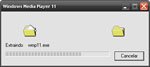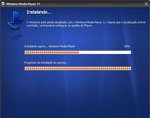| 1 | Faça o download e execute o arquivo wmp11-windowsxp-x86-pt-br.exe. Os arquivos temporários dele serão descompactados para seu computador. Aguarde. | |
| 2 | Para utilizar o Windows Media Player 11, é necessário validar sua cópia do Windows. Esta validação serve para verificar se você possui a versão original do sistema. Leia a declaração de privacidade clicando em Declaração de Privacidade do Programa de Vantagens do Microsoft Original (a declaração será aberta no navegador). Após ler a declaração clique em Validar. | |
| 3 | Nesta tela serão apresentados os termos de licença para suplemento de software Microsoft. Leia-os atentamente e, se estiver de acordo, clique em Aceito. | |
| 4 | A instalação do Windows Media Player 11 será iniciada. Por ser um software da família Windows, não será permitido escolher a pasta de instalação. Por padrão o programa se instala diretamente na pasta Arquivos de Programas, como no seguinte exemplo: C:\Arquivos de Programas\Windows Media Player. Aguarde o término da instalação. | |
| 5 | Nesta tela, o assistente de instalação fornecerá duas opções: Configurações Expressas e Configurações Personalizadas. Optamos pela última por permitir uma configuração mais aprofundada do programa. Clique em Avançar. | |
| 6 | Na aba Opções de Privacidade você poderá escolher como o Windows Media Player 11 irá se comportar em relação a: Reprodução com Qualidade Avançada, Serviços Aprimorados para Provedores de Conteúdo, Aperfeiçoamento da Experiência do Usuário do Windows Media Player e Histórico. Clicando no botão Cookies você terá acesso às configurações de Cookies do Internet Explorer. Note que as alterações de Cookies feitas aqui serão replicadas ao navegador. Quando terminar clique no botão Avançar. | |
| 7 | Na aba Declaração de Privacidade você poderá ler as declarações referentes ao Windows Media Player 11 e ao serviço do WindowsMedia.com. Clique nos botões Exibir Declaração para lê-los e, se estiver de acordo, clique em Avançar. | |
| 8 | Nesta tela você poderá optar por adicionar atalhos do Windows Media Player 11 na área de trabalho e na barra de Início Rápido. Selecione as opções que deseja e clique no botão Avançar. | |
| 9 | Selecione os tipos de arquivos que serão vinculados com o Windows Media Player 11. Os arquivos selecionados serão abertos pelo programa por padrão. Clique no botão Selecionar tudo se desejar selecionar todas as opções disponíveis. Quando terminar clique em Avançar. | |
| 10 | O Windows Media Player 11 permite que você compre CDs online. Para ativar este recurso é necessário escolher uma loja. Selecione uma ou configure mais tarde selecionando a opção Não configurar uma loja agora. Clique em Concluir. | |
| 11 | Nesta etapa o assistente importa a biblioteca de mídia para o Windows Media Player 11. Aguarde. | |
| 12 | Pronto. O Windows Media Player 11 foi instalado no seu computador. Divirta-se com seus arquivos de áudio e vídeo. |
Categorias